-
ACHETER
$19.99
$19.99Livre Essentiels de Civil 3D
Civil 3D : Créer des points
Introduction à Civil 3D: Créer des points
À Propos de la creation de points de Civil 3D
En premier, comment créer des points dans Civil 3D? Et bien, découvrons les dans ce cours de formation en ligne. Ce tutorial didactique fait partie du cours complet sur les Essentiels de Civil 3D et son livre Guide Utilisateur.
Création de points par coordonnées
Supposons que nous avons un monument (ou un repère de référence) pour lequel nous avons des coordonnées disponibles sur papier et dont nous venons d'apprendre l'existence. Nous pouvons ajouter ces points au fichier d’arpentage ou bien les dessiner tout simplement dans Civil 3D à l’emplacement exact.
- Pour créer un point manuellement, lançons les outils de création de points. Apprenons une nouvelle façon de lancer les outils, au lieu de cliquer avec le bouton droit de la souris dans le prospecteur.

- À partir du ruban, lançons les outils de création de points. Optionnellement, on peut aussi exécuter la commande de création de points manuels, sans charger la barre d’outils.
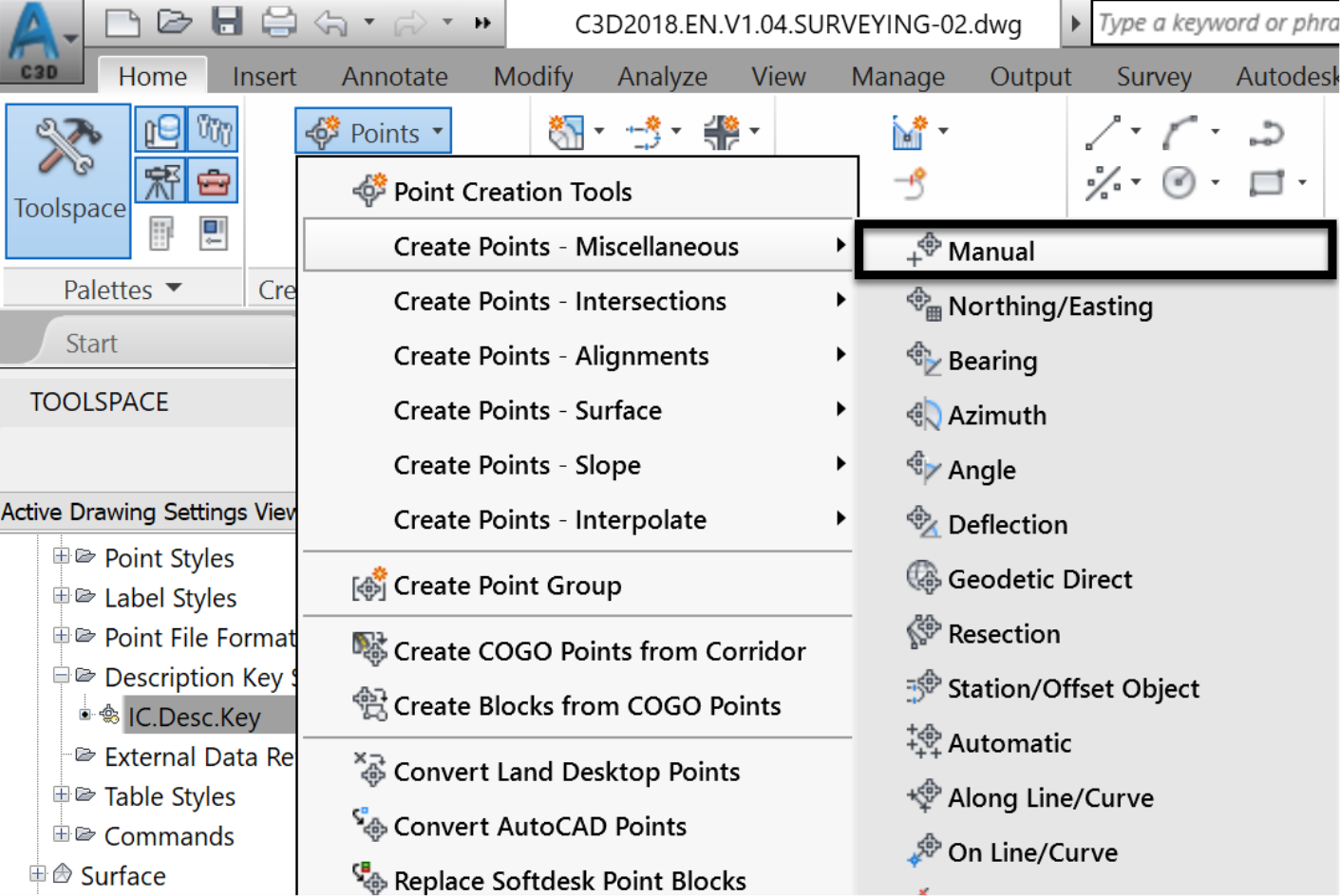
- Maintenant, spécifions l'emplacement du point à la ligne de commande. Le monument sera au centre du rond-point. Donc, nous devrions peut-être zoomer sur cette zone pour le voir. Lorsque nous sommes demandés d’indiquer l'emplacement du point, entrons les coordonnées "695920.20, 5616867.00" à la ligne de commande, puis appuyons sur Entrée.
- Ensuite, tapons MON (en majuscule), à la ligne de commande pour monument, pour spécifier la description.
- Enfin, lorsque nous sommes invités à entrer l’élévation, tapons 354.20m ou 1162.10pi
- Tapons Échapper pour sortir de la commande. Si nous devons ajouter plus de points, nous continuerons et spécifierons un nouveau point. En option, au lieu d'entrer les coordonnées à la ligne de commande, nous pourrons simplement cliquer sur l’écran pour insérer un point, si nous connaissons son emplacement exact.
- Effectuons un zoom-avant pour voir le point créé.

Notons que nous pouvons également utiliser les commandes transparentes (la barre d’outils verticale habituellement située à droite) pour spécifier les emplacements des points.
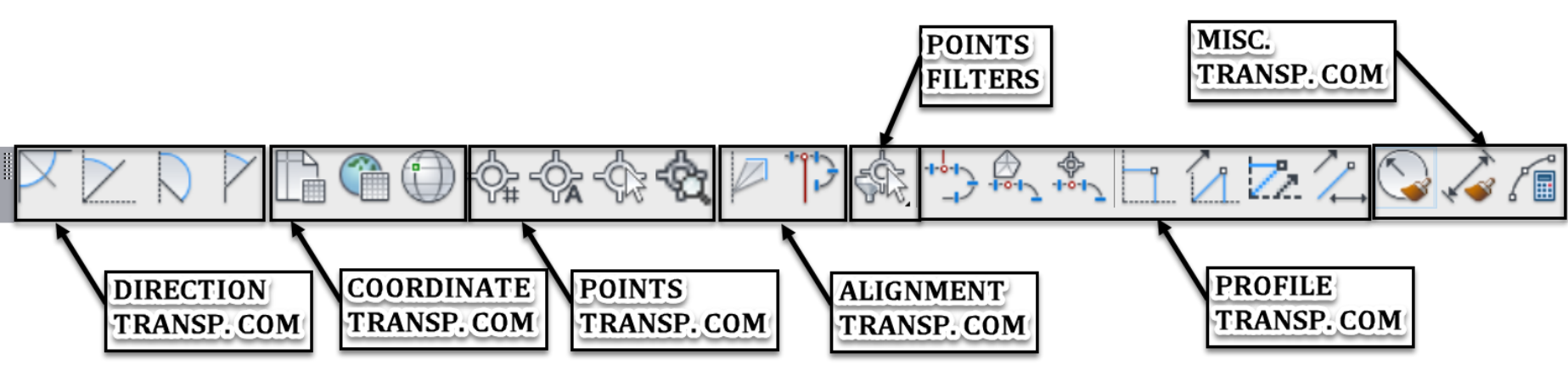
Les commandes transparentes sont utiles, car elles nous permettent d’améliorer la conception et le dessin de précision en entrant une valeur exacte sur la ligne de commande, en fonction d'informations connues, lorsque nous sommes invités à spécifier un point, une distance ou un rayon.
Les commandes transparentes ne peuvent pas être exécutées indépendamment. Elles ne peuvent être utilisées que dans une autre commande en cours d'exécution. Dans un proche avenir, nous publierons quelques leçons supplémentaires, dont une incluant comment utiliser les commandes transparentes. Pour cela, consultons notre feuille de route de publication.
Les apprenants aiment également ces cours
-

AutoCAD Civil 3D: Les Essentiels
Course5.0 average rating (12 reviews)Apprenez et appliquez les outils offerts par Civil 3D, la version génie civil d'AutoCAD. Le cours comprend des vidéos à la demande, des exercices pratiques, des fichiers de projet, un livre électronique et beaucoup d'autres ressources.
Purchase$79 / year
-

Civil 3D Avancé: Conception des Eaux Pluviales
Course5.0 average rating (3 reviews)Dans le cadre de ce cours de formation en ligne sur la l'analyse et la conception des eaux pluviales et sanitaires (Civil 3D SSA), nous apprendrons les outils offerts par ces deux logiciels pour pouvoir les appliquer aux projets d'aménagements.
$99 / year
-

Civil 3D Avancé: Topographie et Construction
Course5.0 average rating (1 review)Dans le cadre de cette formation en ligne sur la topographie et la construction avec Civil 3D, les participants apprendront et appliqueront les outils offerts par civil 3D, afin d’effectuer des tâches avancées de topo, arpentage et de construction.
$99 / year
